win10 怎么删除打开过的文档记录 win10最近打开使用的文档记录的删除步骤
更新时间:2021-08-24 10:28:02作者:huige
一般情况下,我们在win10系统中打开过的文档记录,都会默认保存着,但是这样时间久了会占用内存,而且也会泄露自己个人隐私,所以我们可以对最近打开过的文档记录进行删除,要如何操作呢,一起跟随小编的步伐来学习一下win10最近打开使用的文档记录的删除步骤吧。
具体方法:
1、首先在开始菜单打开文件资源管理器;
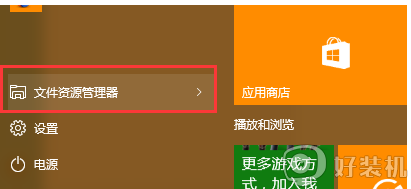
2、在文件资源管理器界面可以看到小的倒三角,点击展开;

3、点击“查看→选项”;

4、在文件夹选项中我们可以看到“清除”按钮,点击即可清除最近打开文件记录;
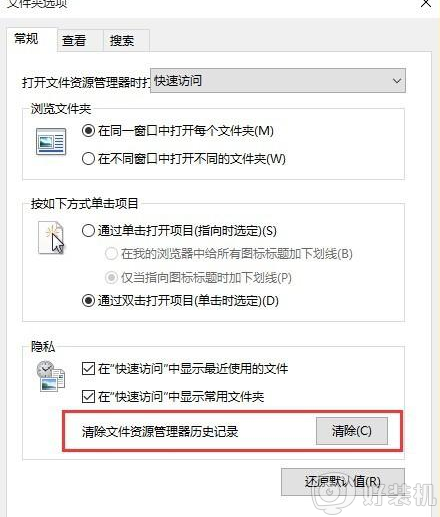
5、如果以后不想保存最近文件记录,则把如图所示的打勾去掉,点击确认即可;
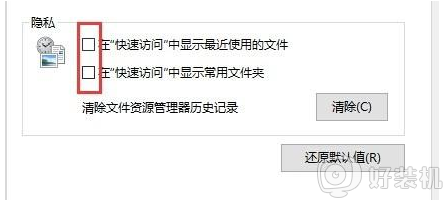
6、不过这个方法只清除了文件资源管理器的历史纪录,其他软件的记录还是没有被清除掉。下面我们用腾讯电脑管家或者360安全卫士等软件进行记录的清除,在腾讯电脑管家中找到“工具箱→清除痕迹”;
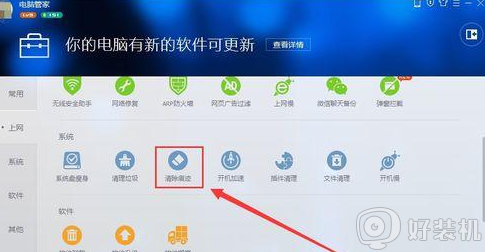
7、点击“开始扫描”→立即清除,软件的记录都会被清除掉;
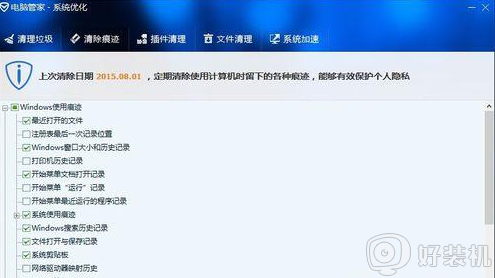
8、感觉win10这点做的反而有些退步,至于win7中那种清除记录的方法现在还没找到。要么是被转移到不知道哪里去了,要么被取消了。
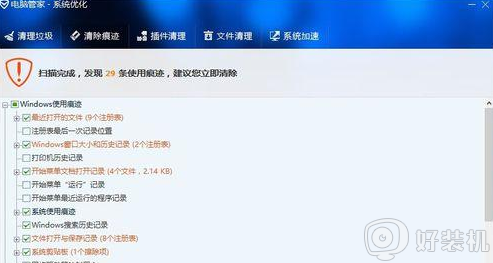
关于win10 怎么删除打开过的文档记录的详细步骤就给大家介绍到这边了,有一样需要的用户们可以学习上面的方法来进行清除就可以了。
win10 怎么删除打开过的文档记录 win10最近打开使用的文档记录的删除步骤相关教程
- win10关闭最近记录设置方法 win10怎样关闭最近使用的文档记录
- 怎么删除win10文件夹搜索记录 win10如何删除文件夹搜索记录
- win10最近使用文件怎么删除 win10删除最近使用文件的方法
- win10怎么彻底删除微信记录 win10删除微信记录的方法
- win10 桌面背景历史记录如何删除 win10系统电脑桌面壁纸历史记录怎么删除
- Win10输入法如何删除历史记录 Win10怎么删除输入法的历史记录
- win10最近使用的文件记录怎么清除 win10清除最近使用文件记录的方法
- win10系统在桌面添加文件历史记录列表快捷方式的步骤
- win10电影和电视播放记录删除方法 win10怎么删除电影和电视播放器历史记录
- win10如何清除u盘使用痕迹 win10怎么删除u盘使用记录
- win10打游戏怎样锁定输入法 win10玩游戏锁定输入法的方法
- win10错误代码为0xc000021a如何解决 win10错误代码为0xc000021a解决教程
- win10的任务栏跑到上面去了怎么办 win10桌面任务栏跑到上面了处理方法
- win10的恢复重置此电脑在哪里 win10怎么恢复出厂设置重置电脑
- win10的背景图片在哪个目录 win10电脑桌面当前壁纸所在位置
- win10登录密码在哪里设置 win10登录密码怎么设置
win10教程推荐
- 1 win10的恢复重置此电脑在哪里 win10怎么恢复出厂设置重置电脑
- 2 win10电脑密码忘了怎么打开电脑 win10电脑开机密码忘了怎么解除
- 3 win10自带虚拟光驱怎么打开 win10自带虚拟光驱的打开步骤
- 4 三国志11win10玩不了完美解决办法 windows10不能玩三国志11如何解决
- 5 win10wifi连接上但不能上网怎么办 win10连接wifi但是上不了网处理方法
- 6 win10usb鼠标插上没反应怎么办 win10插上usb鼠标不能用如何修复
- 7 win10不能卸载软件怎么办 win10系统不能卸载软件修复方法
- 8 win10清理右键菜单多余选项步骤 win10怎么删除右键多余选项
- 9 win10家庭版怎么换成专业版 如何把win10家庭版改为专业版
- 10 win10防火墙怎么关闭自动扫描 win10防火墙自动扫描在哪关闭
